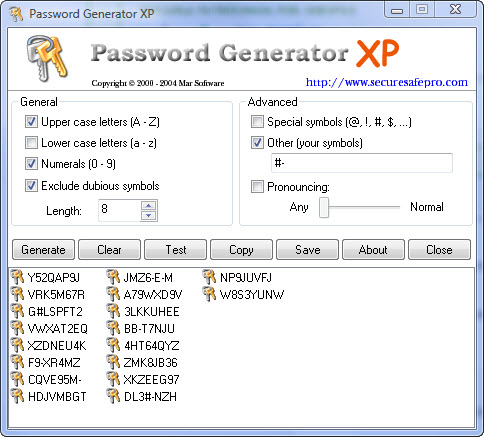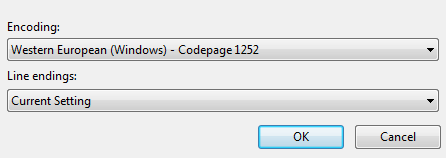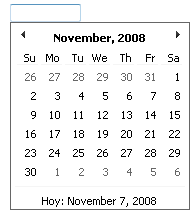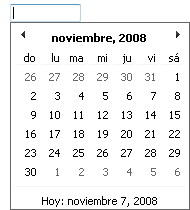Existen varios productos desarrollados en JavaScript que puedes comprar por separado para incluir en tus sitios web, como tabs (pestañas), acordeones, pop-ups, etc.
Pero hay una librería muy buena que es de descarga gratuita, se llama jQuery.
A pesar de ser libre está muy bien desarrollada, incluso tiene distintos temas de diseño de cuales escoger. Cada componente tiene varias opciones de configuración que te permiten personalizarlos.
Esta librería contiene:
Interacciones
- Arrastrar
- Soltar
- Dar tamaño
- Seleccionar
- Ordenar
Widgets
- Acordeón
- Seleccionador de fecha
- Ventana emergente
- Barra de progreso
- Deslizador (slider)
- Pestañas (tabs)
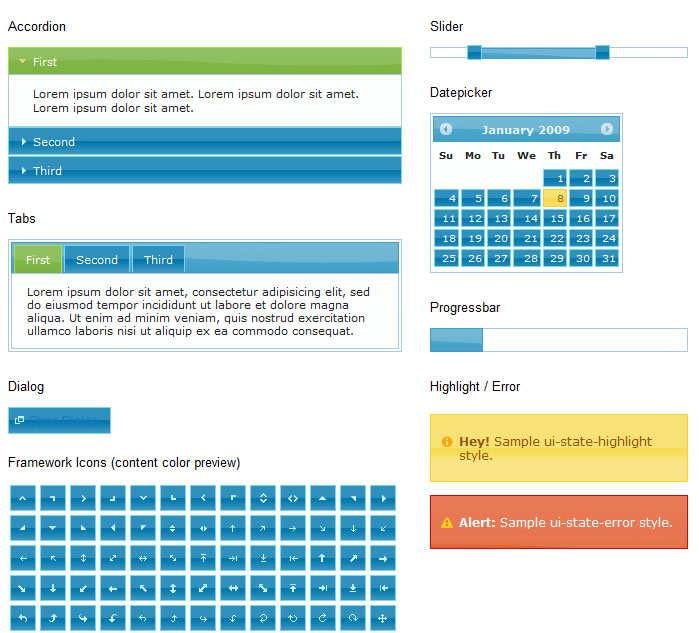
Si eres desarrollador también puedes desarrollar tus propios widgets usando esta librería.
Esta es la página donde encuentras los widgets:
http://ui.jquery.com/